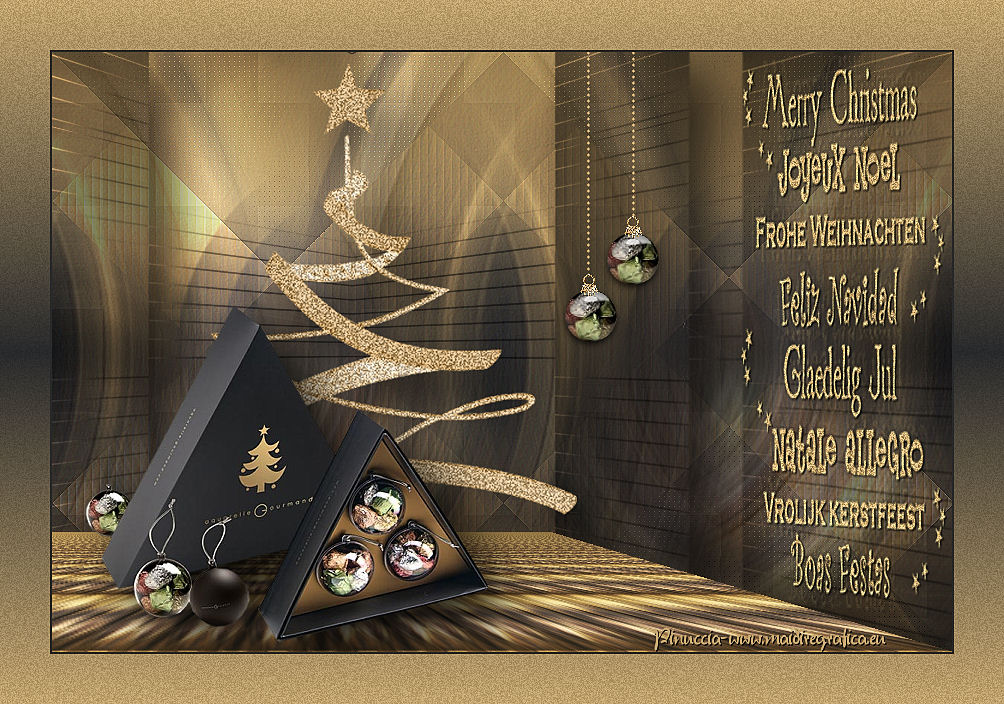KERSTWENSEN
DESIDERI DI NATALE
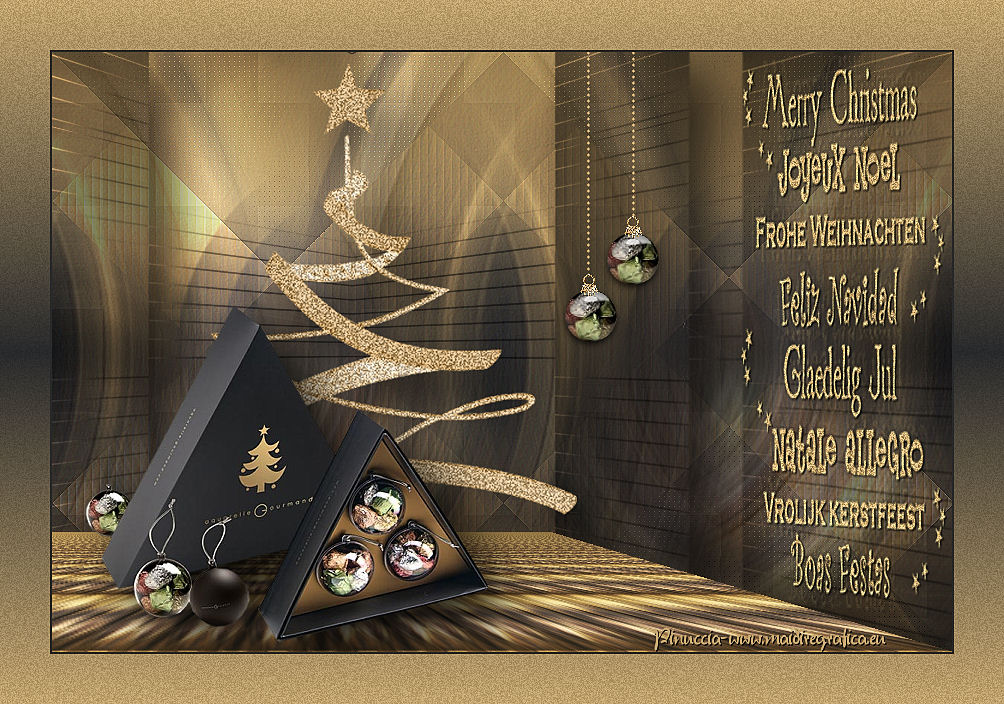
Ringrazio Yvonne per avermi permesso di tradurre i suoi tutorial.

Porta con te l'immagine per tenere il segno.

Se vuoi stampare


|
qui puoi trovare qualche risposta ai tuoi dubbi.
Se l'argomento che ti interessa non è presente, ti prego di segnalarmelo.
Questo tutorial è stato creato con PSP X3, ma può essere eseguito anche con le altre versioni di PSP.
Per tradurlo, ho usato PSP X.
Occorrente:
Materiale qui
Il tube delle palline è di Fredo.
Il tube dell'albero è di Inge.
La maschera maskcameron31 è di Cameron.
La maschera Vix_ChristmasMask9 è di Vix
Anya, Fredo, Inge, Cameron e Vix, grazie.
Lascia intatto il nome del tube. Il © appartiene all'artista originale.
Mantieni il credito di chi ha creato il tube.
Filtri
in caso di dubbi, ricorda di consultare la mia sezione filtri qui
DSB Flux - Bright Noise qui
Alien Skin Eye Candy 5 Impact qui
L&K - L&K Zitah qui
L&K - L&K Trix qui
Carolaine and Sensibility qui
Mura's Meister - Perspective Tiling qui
Namesuppresed Softner qui
Transparency - Eliminate Black qui
VM Instant Art - Tripolis qui
I filtri della serie Visman, come VM Instant Art, si possono usare da soli o importati in Unlimited.
A volte il risultato può essere differente, ma questo è possibile verificarlo soltanto caso per caso

se usi altri colori, sperimenta le modalità di miscelatura e opacità più adatte a questi colori
Metti il preset Emboss 3 nella cartella Impostazioni predefinite.
La linea di stile Corel_13_020 è standard nelle versioni più recenti di PSP,
e corrisponde alla linea di stile standard Rombo delle versioni precedenti.
Se non la trovi nel tuo PSP metti quella fornita nella cartella Linee di stile.
Metti le maschere nella cartella Maschere.
Metti le selezioni nella cartella Selezioni.
1. Imposta il colore di primo piano con #c1a36d,
e il colore di sfondo con #28292b.
2. Apri una nuova immagine trasparente 900 x 600 pixels,
e riempila  con il colore di primo piano. con il colore di primo piano.
3. Livelli>Nuovo livello raster.
Selezione>Seleziona tutto.
4. Apri il tube cadotrioboules_TubeFredoDesign_91220081 e vai a Modifica>Copia.
Torna al tuo lavoro e vai a Modifica>Incolla nella selezione.
Selezione>Deseleziona.
5. Effetti>Effetti di immagine>Motivo unico.

6. Regola>Sfocatura>Sfocatura radiale.

7. Livelli>Duplica.
Immagine>Rifletti.
Abbassa l'opacità di questo livello al 75%.
Livelli>Unisci>Unisci visibile.
8. Effetti>Filtro definito dall'utente.
Apri il menu delle impostazioni predefinite,
seleziona Emboss 3 e ok.

9. Effetti>Plugins>Carolaine and Sensibility - CS Reflection.
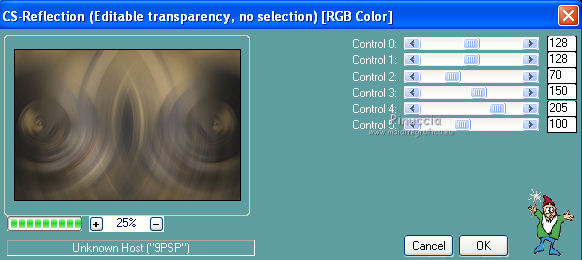
10. Effetti>Effetti di immagine>Motivo unico.

11. Livelli>Nuovo livello raster.
Selezione>Seleziona tutto.
Modifica>Incolla nella selezione (il tube è ancora in memoria).
Selezione>Deseleziona.
12. Regola>Sfocatura>Sfocatura radiale.

13. Effetti>Filtro definito dall'utente, con i settaggi precedenti.
14. Effetti>Plugins>Filters Unlimited 2.0 - VM Instant Art - Tripolis.
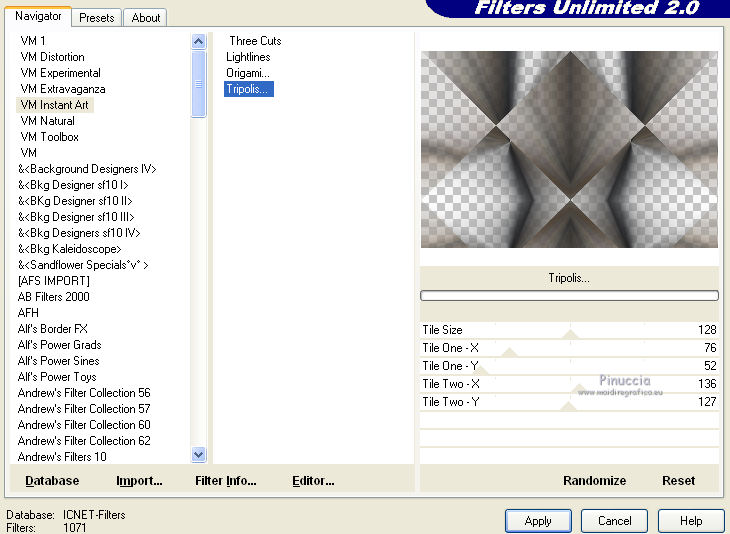
15. Effetti>Plugins>Transparency - Eliminate Black.
16. Livelli>Duplica.
Immagine>Capovolgi.
Abbassa l'opacità di questo livello al 50%.
Livelli>Unisci>Unisci giù.
17. Selezione>Carica/Salva selezione>Carica selezione da disco.
Cerca e carica la selezione sel1yvonnespsplessen@kerstles1.
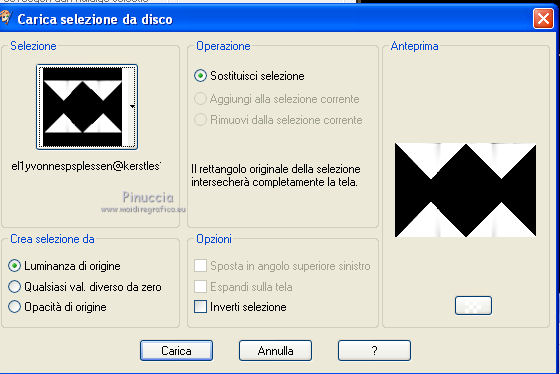
18. Effetti>Plugins>L&K landksiteofwonders - L&K Zitah

19. Selezione>Carica/Salva selezione>Carica selezione da disco.
Cerca e carica la selezione sel2yvonnespsplessen@kerstles1.

20. Effetti>Effetti di trama>Veneziana, colore di primo piano.

Selezione>Deseleziona.
Regola>Messa a fuoco>Metti a fuoco.
Cambia la modalità di miscelatura di questo livello in Indebolisci,
e abbassa l'opacità al 70%.
21. Livelli>Duplica.
Effetti>Plugins>L&K Landksiteofwonders – L&K’s Trix
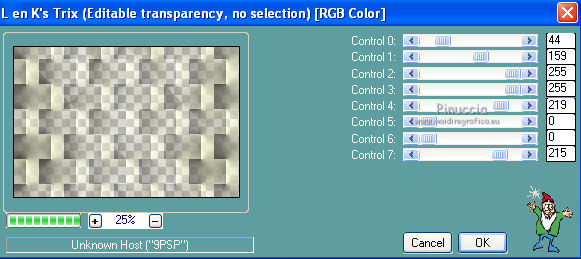
Cambia la modalità di miscelatura di questo livello in Differenza,
e abbassa l'opacità al 10%.
Livelli>Unisci>Unisci visibile.
Regola>Messa a fuoco>Accentua messa a fuoco.
Dovresti avere questo.

22. Livelli>Nuovo livello raster.
Riempi  con il colore di sfondo. con il colore di sfondo.
23. Livelli>Carica/Salva maschera>Carica maschera da disco.
Cerca e carica la maschera maskcameron31.
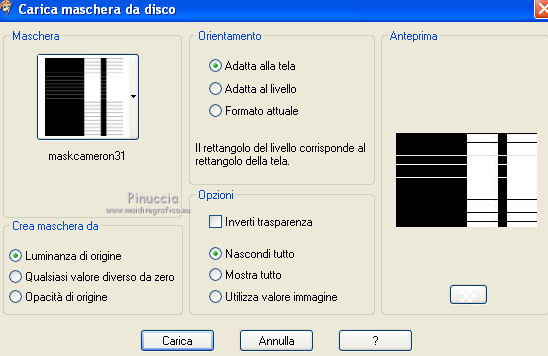
Livelli>Unisci>Unisci gruppo.
24. Effetti>Effetti geometrici>Prospettiva orizzontale.

25. Se non visualizzi i Righelli, vai a Visualizza>Righelli.
Premi il tasto K per attivare lo strumento Puntatore 
se stai usando PSP 9 il tasto D (valido per tutte le versioni) per attivare lo strumento Deformazione 
in modalità Scala, spingi il punto centrale a sinistra

fino a 300 pixels
(puoi controllare la posizione nella barra inferiore degli strumenti: conta il punto x; il punto y può variare).

Premi il tasto M per liberarti dalla griglia dello strumento.
Se non vuoi più visualizzare i righelli vai nuovamente a Visualizza>Righelli e spariranno
(ma il mio consiglio è di tenerli sempre visibili, anche perchè ti serviranno più tardi).
26. Livelli>Duplica.
Immagine>Rifletti.
27. Effetti>Effetti di immagine>Scostamento.

28. Livelli>Unisci>Unisci giù.
Dovresti avere questo.

Cambia la modalità di miscelatura di questo livello in Luce netta,
e abbassa l'opacità al 70%.
29. Effetti>Plugins>Alien Skin Eye Candy 5 Impact – Perspective Shadow,
seleziona il preset Drop Shadow,Blurry e ok.

30. Attiva il livello inferiore Uniti.
Livelli>Duplica.
31. Effetti>Plugins>Mura's Meister - Perspective Tiling.

Livelli>Disponi>Porta in alto.
32. Di nuovo tasto K/D e, in modalità Inclinazione,
spingi il nodo laterale in alto a destra

fino al blocco della maschera

Dovresti avere questo.

33. Livelli>Duplica.
Cambia la modalità di miscelatura di questo livello in Luce netta,
e abbassa l'opacità al 60%.

34. Livelli>Unisci>Unisci visibile.
35. Effetti>Plugins>Namesuppressed - Softener
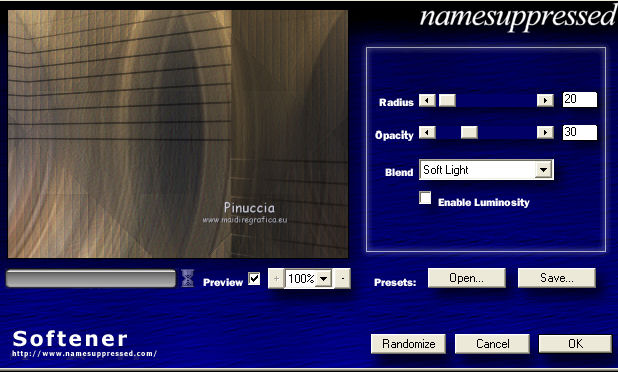
36. Apri il tube IE_Tube83_Juletrae e vai a Modifica>Copia.
Torna al tuo lavoro e vai a Modifica>Incolla come nuovo livello.
37. Regola>Tonalità e saturazione>Viraggio
con i valori di Tonalità (H) e Saturazione (S) del tuo colore di primo piano.

38. Effetti>Plugins>DSB Flux - Bright Noise.

39. Immagine>Ridimensiona, al 120%, bicubica, tutti i livelli non selezionato.
Sposta  il tube in basso. il tube in basso.

40. Effetti>Plugins>Alien Skin Eye Candy 5 Impact – Perspective Shadow, con i settaggi precedenti.
41. Apri il tube cadotrioboules_TubeFredoDesign_91220081 e vai a Modifica>Copia.
Torna al tuo lavoro e vai a Modifica>Incolla come nuovo livello.
Immagine>Ridimensiona, al 75%, bicubica, tutti i livelli non selezionato.
Posiziona  il tube in basso a sinistra, sotto l'albero di natale. il tube in basso a sinistra, sotto l'albero di natale.
Assicurati che tra il coperchio e la scatola l'albero non sia visibile.

42. Effetti>Plugins>Alien Skin Eye Candy 5 Impact – Perspective Shadow, con i settaggi precedenti.
43. Attiva lo strumento Penna  , ,
linea di stile Rombo

Tenendo premuto il tasto della maiuscola per ottenere linee perfettamente diritte,
traccia due linee come nell'esempio.

Livelli>Converti in livello raster.
44. Apri il tube julekugletop_silver_am e vai a Modifica>Copia.
Torna al tuo lavoro e vai a Modifica>Incolla come nuovo livello.
Immagine>Ridimensiona, al 20%, bicubica, tutti i livelli non selezionato.
Spostalo  sotto la prima linea. sotto la prima linea.
45. Regola>Tonalità e saturazione>Viraggio, con i settaggi precedenti.
46. Effetti>Plugins>DSB FLux - Bright Noise, con i settaggi precedenti.
47. Livelli>Duplica,
e posiziona  il tube sotto l'altra linea. il tube sotto l'altra linea.
Livelli>Unisci>Unisci - 2 volte.
Dovresti avere questo.

Regola>Messa a fuoco>Metti a fuoco.
48. Attiva lo strumento Selezione  , cerchio, , cerchio,

e traccia una selezione all'interno di una delle palline.

Modifica>Copia.
Modifica>Incolla come nuovo livello.
Selezione>Deseleziona.
49. Effetti>Plugins>Alien Skin Eye Candy 5 Impact – Glass,
seleziona il preset Clear e ok.

Sposta  la pallina sotto uno dei ganci. la pallina sotto uno dei ganci.
Livelli>Duplica,
e sposta  questa pallina sotto l'altro gancio. questa pallina sotto l'altro gancio.

Attiva il livello superiore Raster 3.
Livelli>Unisci>Unisci giù - 2 volte.
50. Effetti>Effetti 3D>Sfalsa ombra, con il colore nero.

51. Livelli>Nuovo livello raster.
Selezione>Carica/Salva selezione>Carica selezione da disco.
Cerca e carica la selezione sel3yvonnespsplessen@kerstles1.

Riempi  la selezione con il colore di primo piano. la selezione con il colore di primo piano.
52. Livelli>Carica/Salva maschera>Carica maschera da disco.
Cerca e carica la maschera Vix_Christmas mask9.

Livelli>Unisci>Unisci gruppo.
Selezione>Deseleziona.
53. Immagine>Ridimensiona, al 105%, bicubica, tutti i livelli non selezionato.
54. Effetti>Effetti geometrici>Prospettiva orizzontale.

Regola>Messa a fuoco>Accentua messa a fuoco.
55. Di nuovo tasto K/D,
in modalità Scala, usa i nodi centrali in alto e in basso,

per adattare il testo all'altezza dello spazio.

56. Effetti>Plugins>DSB Flux - Bright Noise, con i settaggi precedenti.
57. Effetti>Effetti 3D>Sfalsa ombra, con il colore nero.

58. Aggiungi il tuo nome e/o il tuo watermark su un nuovo livello.
59. Immagine>Aggiungi bordatura, 2 pixels, simmetriche, con il colore di sfondo.
60. Passa il colore di primo piano a Gradiente, stile Lineare.

61. Immagine>Aggiungi bordatura, 50 pixels, simmetriche, con il colore di primo piano.
Seleziona questo bordo con la bacchetta magica 

Riempi  la selezione con il gradiente. la selezione con il gradiente.
62. Effetti>Plugins>DSB Flux - Bright Noise.

Selezione>Deseleziona.
63. Regola>Messa a fuoco>Maschera di contrasto.

64. Se vuoi, Immagine>Ridimensiona, a 800 pixels di larghezza e salva in formato jpg.

Le vostre versioni. Grazie

Clo


Diana

Luisa

Marinella

Tosca dei gatti

Se hai problemi o dubbi, o trovi un link non funzionante,
o anche soltanto per un saluto, scrivimi.
26 Luglio 2012
|